Ich habs sie bisher nur Automatisch beleuchtet. In diesem Tutorial lernt ihr wie man beleuchtet damit die Atmösphäre stimmt

Da ihr jetzt auf DynamicLightning nichts mehr sehen könnt müsst ihr auf Textured wechseln. So nun platziere ich mal das erste Lämpchen.Sie sehen so aus
 .
.Ihr platziert sie so, ihr macht einen Rechtsklick auf die Stelle auf der ihr euer Lämpchen platzieren wollt und geht dann auf Add light here.
Und schon erscheint das Lämpchen das ihr oben sieht.
Ich hab 3 Lämpchen auf der Map platziert

Nun schalte ich auf DynamicLight

Nun sieht man man wie es beleuchtet. Eigentlich sollte man Lichter nicht auf den Boden tun. Am besten man setzt sie ein bisschen erhöht da es besser aussieht und mehr Licht abgegibt.
Licht unten :

Licht weiter oben :

So ich platziere jetzt mal alle lights wie ich sie ham will
Das wäre meine Wunsch Position. Ihr könnt eure Map vom Tutorial 2 benutzen nur müsst die Lichter halt anders positionieren.

Aber ich finde das es noch zu dunkel is also müsst ihr den LightningRadius erhöhen falls das bei euch auch der fall ist dafür macht ihr einen Doppelklick auf das Lämpchen und die Properties erscheinen. Dort folgt ihr diesen Pfad Lightning > LightningRadius.Das Standard is 1600 also müssen wir es höher machen. Ich nehme mal 2000

Das mache ich auf beiden Seiten. Damit die Einstellungen richtig übernommen werden müsst ihr zuerst auf Build > Build All und dann einfach OK. So sieht nun die Map aus.

Issn bisschen heller jetzt. Wie man dank der Klonleichen bemerkt, soll das ne Trando Base sein also sollte sie auch einbisschen Rot beleuchtet sein. Dazu öffnet ihr die Properties und geht dann auf LightningColor und geht dann auf Farbe und ein Fenster erscheint das das gleiche wie bei Paint ist. Dort wählt ihr das dunkle Rot und drückt OK.

Das mach ich grad bei beiden Lampen und am Ende schauts so aus

Das war alles zum Thema Beleuchtung. Weitere Tutorials werden folgen
Have Fun